Hoe maak je een PS3 in een Windows-PC? Gedetailleerde handleiding

PlayStation 3 of PS3 was vroeger erg populair. Veel gebruikers wilden weten hoe ze van een PS3 een Windows-PC konden maken.
als u een van hen bent, dan bent u hier aan het juiste adres. Hier zullen we proberen om een gedetailleerde gids over dit onderwerp te bieden.Een paar dagen geleden bracht Sony PlayStation 5 uit. En, de PlayStation 3 werd uitgebracht terug in 2006. In die zin is het ongeveer 15 jaar geleden sinds de release van PS3.
op dat moment was het een van de meest populaire consoles ter wereld. Mensen probeerden veel aanpassingen met hun PS3. Onder hen, een bijzonder proces was om de PS3 te converteren naar een PC.
u wilt dus misschien weten of het mogelijk is om van uw PS3 een Windows PC te maken. We hebben dit bericht geschreven om het hele proces van het draaien van uw PS3 in een PC uit te leggen voor uw gemak.
dus, zonder verder oponthoud, laten we beginnen …
Tutorial over hoe je een PS3 in een Windows-PC kunt veranderen
is het mogelijk om een PS3 in een Windows-PC te veranderen?
voordat we beginnen, moeten we u iets duidelijk maken. Het is niet mogelijk om van een PS3 een Windows PC te maken. Ja, je hebt het goed gehoord. De chip van de PlayStation 3 ondersteunt geen Windows-besturingssysteem. Dus, wat kunt u doen in deze situatie als u wilt Windows-programma ‘ s op uw PS3 draaien?

gelukkig voor u, is er een tijdelijke oplossing beschikbaar. En de oplossing is om Linux op je PS3 te installeren. Vervolgens moet je WINE gebruiken (EEN programma dat wordt gebruikt om Windows-programma ‘ s op Linux uit te voeren).
zodat u kunt zien dat het een zeer lastig proces is. Je kunt ook zien dat je heel veel geluk moet hebben om het af te trekken. Daarom raden we niet echt aan om van je PS3 een PC te maken.
hier is een ander voorbehoud. Interessant is dat Sony toegestaan Linux te installeren op PS3 vóór 2010. Maar na de update die in 2010 werd uitgebracht, hebben ze de ondersteuning van Linux op PlayStation 3 stopgezet.
dus, als je je PS3 al hebt bijgewerkt naar de nieuwste softwareversie op PS3 (wat heel goed mogelijk is), dan weet je dat het niet mogelijk is om van je specifieke PS3 een PC te maken.
maar als je de oude softwareversie hebt, die Linux installatie ondersteunt, kun je de rest van de post blijven lezen.
Dingen die je nodig hebt
- Je PS3
- EEN computer met een DVD-writer
- Toetsenbord en muis
- Lege schijf (bij voorkeur DVD)
- U kunt de plaats van de standaard Vaste-schijfstation met een hogere opslag ruimte
- een back-up van de standaard harde schijf eerst
- Ubuntu
- WIJN
- Kboot
Stappen Te Volgen om Te Zetten in EEN PS3 in een Windows-PC
Nadat je de installatie van Ubuntu op de PS3, het dual-opstartbare. Zo, je in staat om op te starten in de PS3 OS zal zijn voor het spelen van games zoals gewoonlijk.
of anders kunt u opstarten in Ubuntu om het te gebruiken als een PC. Dus laten we het proces beginnen.
Stap # 1 reservekopie maken
wanneer u een nieuw besturingssysteem installeert op uw PS3, kunt u het beste een reservekopie maken van de bestanden.
normaal gesproken wordt uw PS3-besturingssysteem niet verwijderd als u de stappen goed volgt. Maar alle geïnstalleerde games worden verwijderd. Dus het is zeer belangrijk om een back – up van al die games.
interessant is dat PS3 al een back-upfunctie heeft. Sluit dus elk extern opslagapparaat via de USB-poort aan op je PS3.
ga dan naar de ‘ System Settings ‘en dan kunt u het’ Backup Utility ‘ gebruiken om de back-up van uw kostbare bestand te maken.

vergeet niet, met dit proces, je in staat om alleen terug opgeslagen spelgegevens zal zijn. Maar, als je andere bestanden zoals video, muziek, afbeeldingen, enz. dan moet je ze handmatig back-up.
zodra u een back-up van de bestanden hebt gemaakt, kunnen we doorgaan met de volgende stap.
Stap #2 Upgrade uw harde schijf
In deze stap moet u werken met de PS3-hardware. Deze stap is echter optioneel. Dus, je kunt het ook overslaan.
standaard wordt PS3 geleverd met een harde schijf van 40 GB of 80 GB. Dus, het is niet een lage opslagruimte helemaal. Als u echter de beste computerervaring wilt bereiken, moet u uw HDD upgraden naar ten minste 250 GB.
Voeg daarbij dat het heel eenvoudig is om uw standaard harde schijf op PS3 te upgraden. Voor de goede orde, PlayStation 3 maakt gebruik van een 2,5-inch harde schijf.
die u ziet op laptops. U kunt dus een nieuwe 250 GB laptop harde schijf kopen die 2,5 inch is om de standaard HDD met gemak te vervangen.

de harde schijf is te vinden aan de zijkant van de PS3. Het zal achter een paneel dat is verwijderbaar. Nadat u het paneel hebt geopend door de schroef te verwijderen, vindt u een verwijderbare hdd-behuizing. Er zal één schroef zijn die de harde schijf aan de behuizing houdt.
schroef dus de harde schijf van de behuizing en haal de HDD-schijf tevoorschijn. Nu, je moet de nieuwe harde schijf monteren en schroef dit met de behuizing.
tenslotte moet u alle bovenstaande stappen opnieuw uitvoeren om een nieuwe HDD in het zijpaneel van de PS3 te plaatsen.
zodra u de PS3 herstart met de nieuwe HDD, zal het automatisch de HDD formatteren. En, je in staat om te beginnen met het meteen zal zijn.
Stap # 3 Installeer het nieuwe besturingssysteem
omdat u al weet dat PS3 geen ondersteuning heeft voor Windows of macOS.
dus, de andere geldige optie liet ons om Linux te installeren. Aan de andere kant, als u de PS3-software al hebt bijgewerkt naar de nieuwste versie, bent u pech.
nu zijn er verschillende Linux variëteiten. In dit geval hebben we gekozen voor Ubuntu.
en meestal is PS3-hardware niet klaar voor Linux of Ubuntu. In dit geval zullen we een open-source programma genaamd Kboot moeten gebruiken. Op die manier zal Ubuntu compatibel zijn met PS3-hardware.
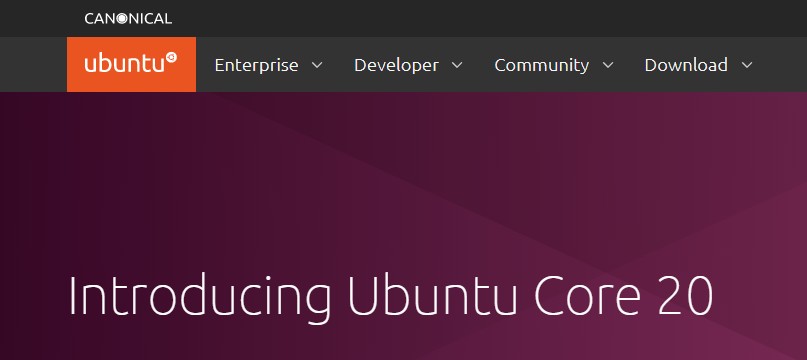
download nu het Ubuntu OS en brand het op een CD of DVD om er een opstartbare schijf van te maken. Je moet je computer gebruiken om een opstartbare schijf te maken.
na dit te doen, kunnen we overgaan tot het maken van een schijf partitie.
wanneer u een nieuw besturingssysteem gaat installeren op uw PS3 harde schijf, moet u het installeren op een apart gedeelte van de schijf. Dus, moet u een volledig nieuwe schijf partitie te maken.
interessant is dat dit moeiteloos kan gebeuren. Je kunt het doen met behulp van de’ Instellingen ‘ menu op je PS3. Hier zijn de stappen te volgen.
- navigeer eerst naar ‘Systeeminstellingen’ op PS3.
- dan moet u de optie ‘Format Utility’ selecteren.
- vervolgens moet u de ‘Custom’ optie selecteren en 30 GB toewijzen aan de’ Other OS ‘ optie.
- Selecteer nu de optie ‘Snel formatteren’ en herstart.
wacht een beetje en de partitie zal worden aangemaakt. Nu u een nieuwe schijfpartitie hebt gemaakt, kunnen we doorgaan met het installeren van het nieuwe besturingssysteem.
opnieuw moet u het ingebouwde instellingenmenu gebruiken om een nieuw besturingssysteem op uw PS3 te installeren. Eerste, Ga naar de’ systeeminstellingen ‘optie en de’ installeer andere OS ‘ optie vanaf daar.
volg vervolgens de instructies op het scherm. Natuurlijk moet de schijf met het besturingssysteem op dit moment in PS3 worden geplaatst. Vanaf nu zal de PS3 het Kboot programma installeren. Als gevolg hiervan zal het u helpen om Ubuntu later te installeren.
nadat het Kboot programma is geïnstalleerd, moet je terug naar de ‘systeeminstellingen’ op je PS3. Hier moet u de optie ‘Other OS’ > ‘Default System’ wijzigen in Ubuntu OS.

herstart nu de PS3. Op dit punt, we raden u aan een muis en toetsenbord aan te sluiten op uw PS3 voor het installeren van de nieuwe OS gemakkelijk.
omdat het gebruik van een PS3-controller niet voldoende is om verschillende activiteiten uit te voeren met betrekking tot het installeren van een nieuw besturingssysteem op PS3.
zodra u uw PS3 opnieuw hebt opgestart, zal het opstarten vanaf de Ubuntu-schijf. Nu moet u wachten tot het Ubuntu installeert. Het kan tot een uur duren om de installatie te voltooien.
Nu u Ubuntu hebt geïnstalleerd op PS3, kunt u uw PS3 als een PC gebruiken. Vanaf nu zal je PS3 echter opstarten met het Ubuntu OS. Dus, hoe verander je dat naar je PS3 standaard OS? Hier is hoe…
stappen te volgen
- herstart uw PS3.
- wanneer de opstartprompt verschijnt, moet u ‘boot-os-game’ typen en op Enter drukken.
- dat is het. Nu zul je op de standaard OS.
Stap # 4 Gebruik WINE om Windows-programma ‘ s
uit te voeren zoals we u al hebben verteld dat het niet mogelijk is om Windows OS op PS3 te installeren. Het is dus niet mogelijk om van je PS3 een Windows PC te maken.
u kunt echter Windows-programma ‘ s uitvoeren op uw PS3.
aan de andere kant zijn er ook veel beperkingen in deze methode. Toch kun je het eens proberen als je al Ubuntu of andere Linux-variëteiten op je PS3 hebt geïnstalleerd.
hier, zullen we praten over het proces van het gebruik van een programma genaamd WINE op Linux om Windows-programma ‘ s uit te voeren. Je zou kunnen denken dat Wine is een emulator voor het uitvoeren van Windows-programma ‘ s in Linux. Maar dat is niet het geval.
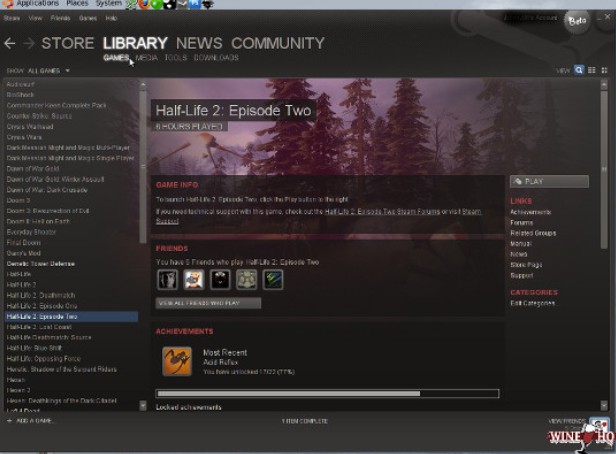
om verwarring op te helderen, hier is een stuk van coole informatie voor u. Voor de goede orde, wijn is een acroniem voor de zin ” wijn Is geen Emulator.’Het is ook geen virtuele machine.
in feite is het een compatibiliteitslaag voor het vertalen van Windows-logica en commando ‘ s naar Linux. Interessant, wijn komt vooraf geïnstalleerde Ubuntu. In dat geval zul je het gewoon moeten benaderen via de pakketrepository.
Start een terminal en voer de onderstaande commando ‘ s uit.
sudo apt update
sudo apt install wine
Als u 64 bit Ubuntu OS draait, moet u nog een extra commando uitvoeren, namelijk…
sudo dpkg –add-architecture i386
Dit is het. Vanaf nu kunt u veel Windows-toepassingen installeren op uw PS3 met behulp van WINE.
WINE ondersteunt een grote verscheidenheid aan Windows-programma ‘ s. Aan de andere kant, Er zijn veel Windows-programma ‘ s; Wine ondersteunt nog niet.
als u wilt weten welke programma ‘s WINE-ondersteuning hebben, kunt u de’Wine Application Database’ raadplegen. Nadat u op die pagina bent aangekomen, moet u klikken op de ‘Browse Apps’ optie in de linker zijbalk.
nu kunt u genieten van Windows PC-programma ‘ s op uw PS3. Dus ook al gebruik je geen Windows-besturingssysteem op je PlayStation 3, we denken dat het zo dicht als je kunt krijgen om uw PS3 in een Windows-PC.
Final Lines
in dit bericht hebben we geprobeerd te delen hoe je je PS3 kunt veranderen in een Windows-PC. En, in het proces, we hebben u verteld dat het niet helemaal mogelijk is om van uw PlayStation 3 in een Windows-PC.
in plaats daarvan hebben we een tijdelijke oplossing gedeeld waarmee u kunt genieten van Windows-programma ‘ s op uw PS3.
anderzijds is het hele proces erg lastig. Dus, we stellen voor dat als het verplicht is voor u, dan moet je niet proberen om dit na te bootsen.
het is beter om je PS3 te gebruiken zoals het is. Op die manier kunt u er met volle teugen van genieten. Want als je niet weet wat je doet, dan kun je je PS3 per ongeluk beschadigen.U weet dat Sony achter het spelcomputerfenomeen PlayStation zit. Er zijn miljoenen mensen die gebruik maken van PlayStation over de hele wereld.
Leave a Reply